

Escrito por Nathan E. Malpass, Última actualización: 23 de enero de 2024
En el panorama en constante evolución de los dispositivos Android, la gestión de archivos eliminados es un tema que a menudo deja perplejos a los usuarios. La pregunta que surge con frecuencia es si existe una solución universal para un Papelera de reciclaje de Android que se adapta perfectamente a la diversa gama de plataformas Android. A medida que navegamos en el ámbito digital, la necesidad de un método consistente y confiable para recuperar archivos eliminados se vuelve cada vez más vital.
En este artículo, nos embarcamos en un viaje para desmitificar el concepto de Papelera de reciclaje. Exploraremos las soluciones existentes, arrojaremos luz sobre los desafíos que enfrentan los usuarios al administrar archivos eliminados en varios dispositivos Android y, en última instancia, responderemos a la pregunta candente: ¿Existe una Papelera de reciclaje universal? Únase a nosotros mientras desentrañamos las complejidades de la administración de archivos en el ecosistema de Android y buscamos claridad sobre la existencia de una solución única para todos.
Parte #1: ¿Qué es una papelera de reciclaje de Android?Parte #2: ¿Qué aplicaciones en Android tienen carpetas de papelera de reciclaje o eliminadas recientemente?Parte #3: ¿Cómo recuperar archivos eliminados si no hay una papelera de reciclaje universal de Android?Parte #4: ¿No hay papelera de reciclaje de Android? Puede utilizar FoneDog Android Data Recovery para recuperar archivos perdidos
El sistema operativo Android, conocido por su flexibilidad y ecosistema diverso, carece de una Papelera de reciclaje para todo el sistema similar a la que se encuentra en entornos de escritorio como Windows. A diferencia de las plataformas de escritorio donde los archivos eliminados a menudo encuentran refugio en una Papelera de reciclaje dedicada antes de eliminarlos permanentemente, Android generalmente omite este paso, liberando inmediatamente espacio de almacenamiento.
Entonces, ¿qué sucede cuando eliminas un archivo en tu dispositivo Android? En lugar de enviarse a la Papelera de reciclaje, el archivo se marca rápidamente como "eliminado" y su espacio se considera disponible para nuevos datos. El sistema Android emplea una operación Recortar, que optimiza el almacenamiento liberando el espacio ocupado por los archivos eliminados. Si bien este enfoque ayuda a una gestión eficiente del almacenamiento, puede plantear desafíos cuando los usuarios desean recuperar elementos eliminados accidentalmente.
Sin embargo, la ausencia de una Papelera de reciclaje universal no significa que se hayan perdido todas las esperanzas de recuperar archivos eliminados en Android. Algunos dispositivos Android y aplicaciones de terceros ofrecen soluciones que imitan la funcionalidad de una Papelera de reciclaje.
En las siguientes secciones, exploraremos estas alternativas, arrojando luz sobre cómo los usuarios pueden navegar en ausencia de una Papelera de reciclaje en todo el sistema en sus dispositivos Android. Estén atentos mientras descubrimos los diversos métodos y herramientas disponibles para administrar archivos eliminados y explorar la posibilidad de una Papelera de reciclaje universal de Android.
Si bien Android no viene con una Papelera de reciclaje nativa, algunas aplicaciones de terceros llenan este vacío al proporcionar funciones que imitan la funcionalidad de una Papelera de reciclaje o una carpeta Eliminada recientemente. Estas aplicaciones están diseñadas para ayudar a los usuarios encontrar esas fotos borradas en sus teléfonos Android. Exploremos algunas aplicaciones populares que ofrecen esta funcionalidad:
Si bien estas aplicaciones ofrecen soluciones para administrar archivos eliminados en Android, es importante tener en cuenta que su efectividad puede variar. Además, es posible que no todos los dispositivos Android tengan las mismas funciones integradas o compatibilidad con estas aplicaciones. En la siguiente sección, profundizaremos en los desafíos y consideraciones asociados con la búsqueda de una solución universal de Papelera de reciclaje de Android.
Cuando se trata de recuperar archivos borrados en Android ante la falta de una Papelera de reciclaje universal, Google Drive surge como una herramienta poderosa. Google Drive no sólo sirve como Solución de almacenamiento en la nube de Google para Android sino que también proporciona una red de seguridad para sus archivos. Siga estos pasos para recuperar archivos eliminados usando Google Drive:
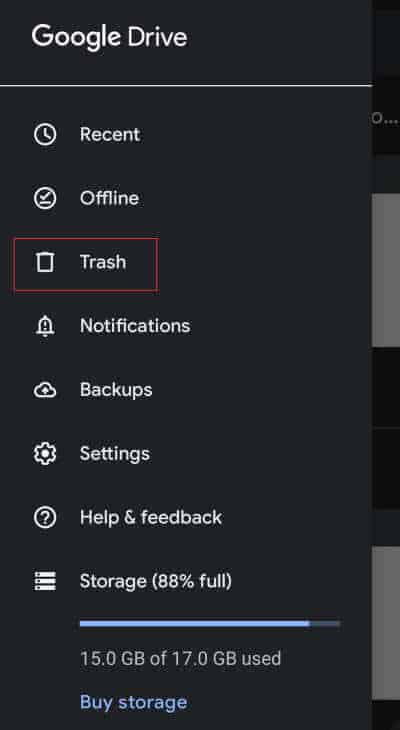
Muchos fabricantes de dispositivos Android ofrecen sus propias plataformas en la nube, ofreciendo a los usuarios una forma de realizar copias de seguridad y recuperar datos sin problemas sin una Papelera de reciclaje de Android. Samsung, por ejemplo, tiene su Nube de Samsung servicio. Si el fabricante de su dispositivo ofrece un servicio similar, siga estos pasos para recuperar archivos eliminados utilizando la plataforma en la nube del fabricante:
Para fotos y videos, especialmente en dispositivos con una aplicación de galería nativa, a menudo hay un álbum "Eliminados recientemente" o similar donde los archivos multimedia eliminados se almacenan temporalmente antes de eliminarlos permanentemente. Siga estos pasos para recuperar fotos y videos eliminados usando el álbum "Eliminados recientemente":
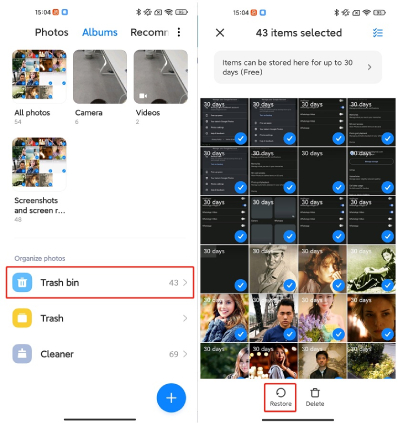
Perder información de contacto importante puede ser una preocupación importante, pero si ha estado utilizando Contactos de Google para administrar su libreta de direcciones, es muy probable que pueda recuperar contactos eliminados sin una Papelera de reciclaje de Android. Siga estos pasos para restaurar la información de contacto eliminada usando Contactos de Google:
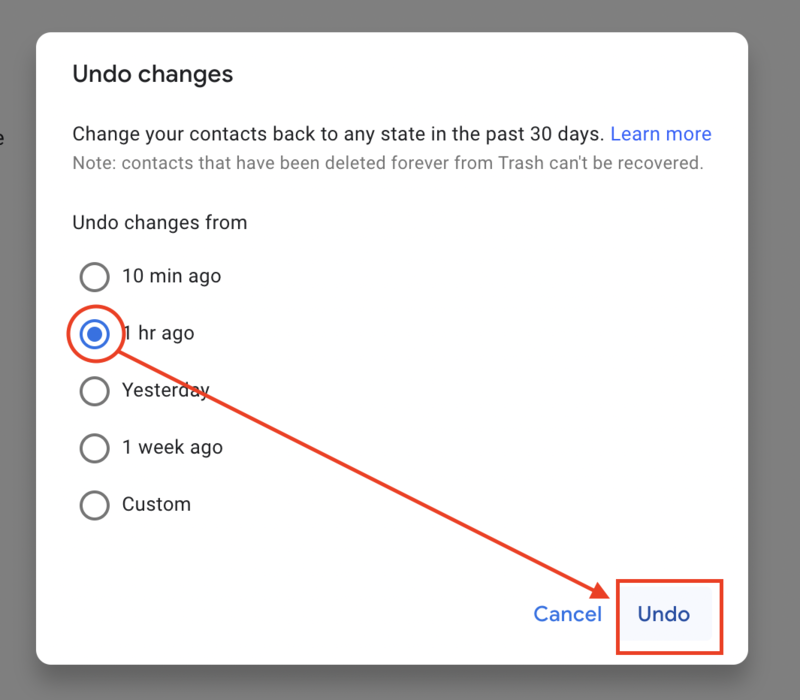
Si eliminaste accidentalmente mensajes de texto o conversaciones en tu dispositivo Android, existe la posibilidad de que puedas recuperarlos usando la función de archivo en la aplicación Mensajes. Siga estos pasos para recuperar mensajes eliminados usando la función de archivo:
En ausencia de una Papelera de reciclaje universal de Android, FoneDog Android Data Recovery surge como una solución sólida para recuperar archivos perdidos en su dispositivo Android. Ya sean fotos, vídeos, documentos o contactos, esta herramienta de terceros proporciona un enfoque integral para la recuperación de datos. Profundicemos en los pasos para recuperar archivos perdidos de manera efectiva usando Recuperación de datos de Android FoneDog.
Android de Recuperación de Datos
Recuperar mensajes eliminados, fotos, contactos, videos, WhatsApp y así sucesivamente.
Encuentra rápidamente datos perdidos y eliminados en Android con o sin root.
Compatible con dispositivos 6000 + Android.
Descargar gratis
Descargar gratis

Pasos:
Descargue e instale FoneDog Android Data Recovery:Comience descargando e instalando FoneDog Android Data Recovery en su computadora. Asegúrese de elegir la versión adecuada para su sistema operativo (Windows o Mac).
Conecte su dispositivo Android:
Utilice un cable USB para conectar su dispositivo Android a la computadora. Asegúrese de que la depuración USB esté habilitada en su dispositivo. De lo contrario, siga las instrucciones que aparecen en pantalla para habilitarlo.
Seleccione tipos de archivos y modo de escaneo:
Inicie el software de recuperación de datos de Android FoneDog. Seleccione los tipos de archivos que desea recuperar (por ejemplo, fotos, videos, contactos) y elija el modo de escaneo apropiado. "Modo estándar" para escaneo regular o "Modo avanzado" para un análisis más profundo.
Siga las instrucciones que aparecen en pantalla en su dispositivo Android para otorgar los permisos necesarios para que el software acceda y escanee su dispositivo.
Inicie el proceso de escaneo:
Haga clic en el "Siguiente" para iniciar el proceso de escaneo. El software analizará su dispositivo en busca de archivos perdidos o eliminados.
Vista previa y selección de archivos para recuperación:
Una vez que se complete el escaneo, obtenga una vista previa de los archivos recuperables. Seleccione los elementos que desea recuperar y haga clic en el "Recuperar" del botón.
Elija la ubicación de recuperación:
Especifique una ubicación en su computadora para guardar los archivos recuperados. Evite guardarlos en la misma ubicación donde se perdieron para evitar sobrescribirlos.
Complete el proceso de recuperación:
FoneDog Android Data Recovery completará el proceso de recuperación y recibirás una confirmación cuando finalice. Acceda a la ubicación de recuperación designada para ver sus archivos recuperados.
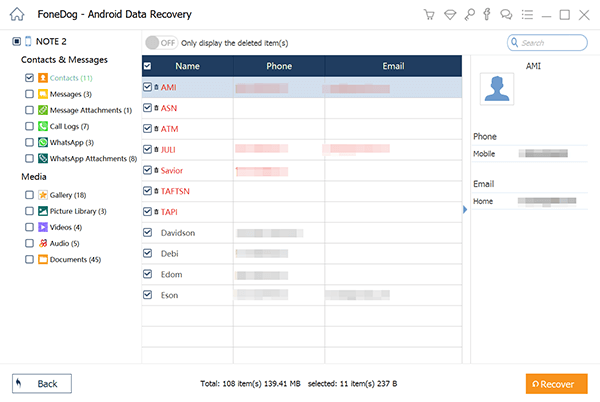
A falta de un universal Papelera de reciclaje de Android, FoneDog Android Data Recovery sirve como una alternativa confiable para recuperar archivos perdidos. Su interfaz fácil de usar, junto con potentes capacidades de escaneo, la convierte en una solución ideal para los usuarios que buscan un proceso de recuperación de datos eficiente e integral.
Si sigue los pasos descritos, puede recuperar el acceso a archivos y documentos cruciales en su dispositivo Android, lo que garantiza una experiencia sin complicaciones incluso en ausencia de una Papelera de reciclaje nativa.
Recuerde actuar con prontitud cuando se dé cuenta de la pérdida de datos para aumentar las posibilidades de una recuperación exitosa. Como precaución, haga una copia de seguridad de su dispositivo Android con regularidad para evitar la pérdida permanente de archivos importantes.
La gente también LeerCómo exportar mensajes de texto de Android a PDFEl mejor software de recuperación de archivos para Android en 2024
Comentario
Comentario
Android de Recuperación de Datos
Restaurar archivos borrados de un teléfono Android o tablet a.
descarga gratuita descarga gratuitaHistorias de personas
/
InteresanteOPACO
/
SIMPLEDificil
Gracias. Aquí tienes tu elección:
Excellent
Comentarios: 4.5 / 5 (Basado en: 109 El número de comentarios)